iPhone 5s以降に搭載されているTouch ID(指紋認証)は、パスコードの入力の手間を省くことができる便利な機能ですが、「寝ている間に指を勝手に使われて、iPhoneを覗き見された」なんて事例が散見されます。
Touch IDはiPhoneを再起動することでも一時的にオフにすることができますが、iOS11ではもっと簡単にTouch ID(指紋認証機能)を一時的にオフにすることができます。
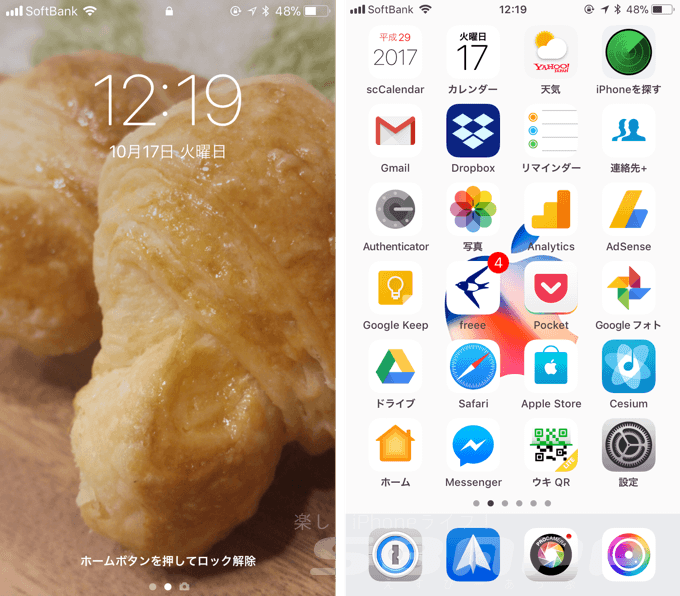
目次
「緊急SOS」を使うことでTouch ID(指紋認証)を無効化できる
iOS11では、非常時に警察や消防などに緊急電話ができる「緊急SOS機能」が追加されましたが、緊急SOSを起動した時点で、Touch ID(指紋認証)がオフになる仕様になっています。
なぜTouch ID(指紋認証)がオフになるのかは諸説ありますが..
- 海外旅行時に警官や警官に扮した人物からデバイスのロックの解除を強要される事例を考慮した
- アメリカでは警官が指紋認証によるロック解除を求めるのは合法だが、法律によって保護されているパスワード(パスコード)の入力を強制するのは認められていない
..などと言われています。
Touch ID(指紋認証)のロック解除を一時的にオフにする手順
iOS11以降の場合、次の手順でTouch ID(指紋認証)のロック解除一時的にオフ、無効化することができます。
但しiPhoneの設定状況によっては、手順中に大音量で警報音が再生される場合があるので、必ず手順を最後まで読んだ上で試すようにしてください。
- 電源/スリープボタンを素早く5回連続で押下。
- スライド画面でキャンセルボタンをタップ。
- 設定→緊急SOS→自動通報がオンの場合は、以下の画面でキャンセルボタンをタップ。
※ 設定→緊急SOS→自動通報→カウントダウンで音を出すがオンの場合、警報音が再生されるので注意してください。 - 手順1、手順2のいずれかの方法で緊急SOSをキャンセルすることで、iPhoneを指紋認証(Touch ID)で解除できなくなり、初回のみパスコードの入力が必ず求められます。
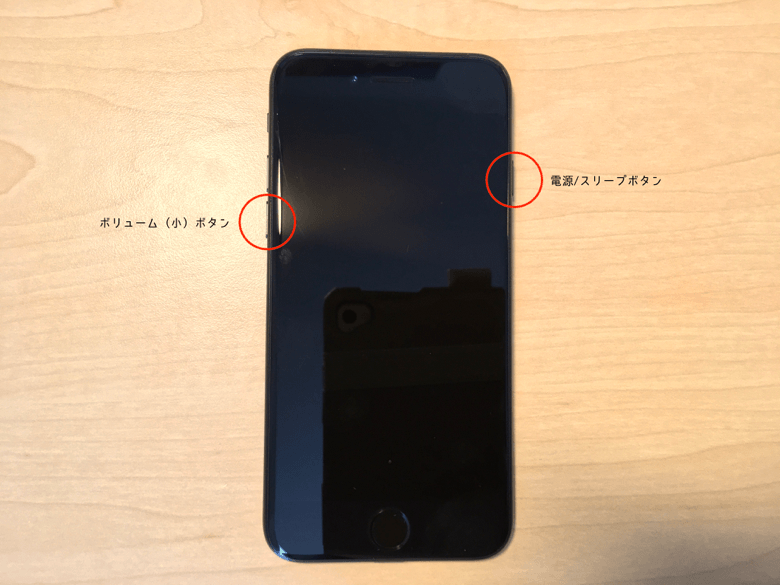
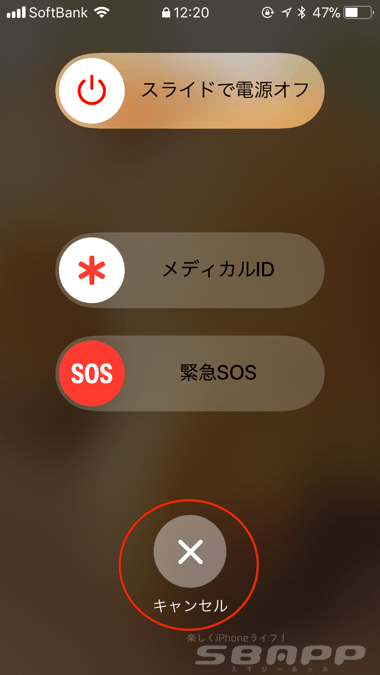
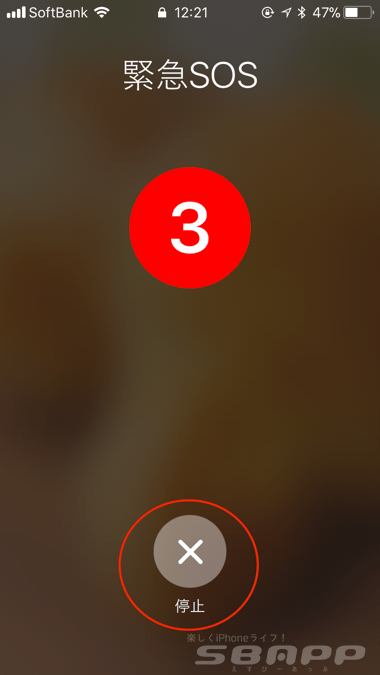
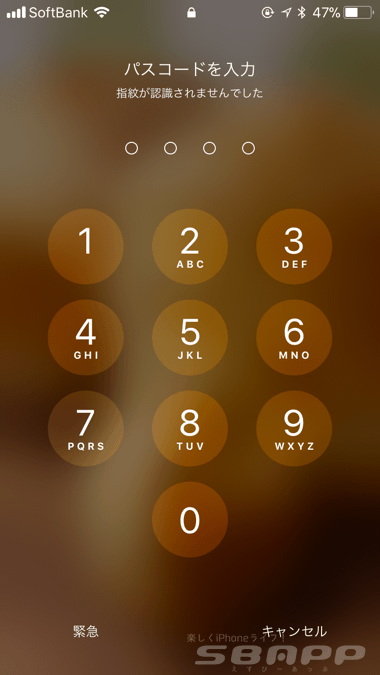
指紋登録する部位を工夫している、寝る時は再起動するようにしている..といった方もいるかもしれませんが、iOS11以降であれば上記の手順で簡単にTouch ID(指紋認証)を一時的にオフにできます。
もしiPhoneの覗き見などでお悩みの方は、是非活用してみてください。

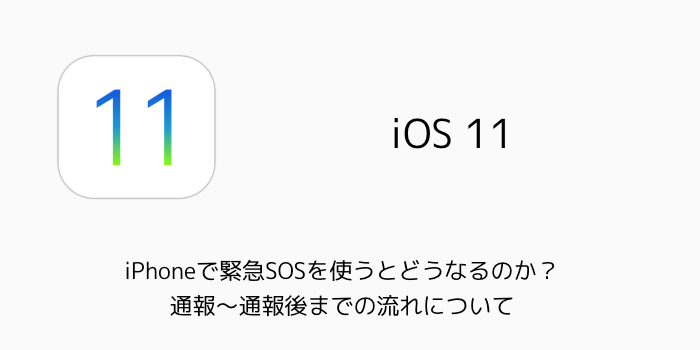
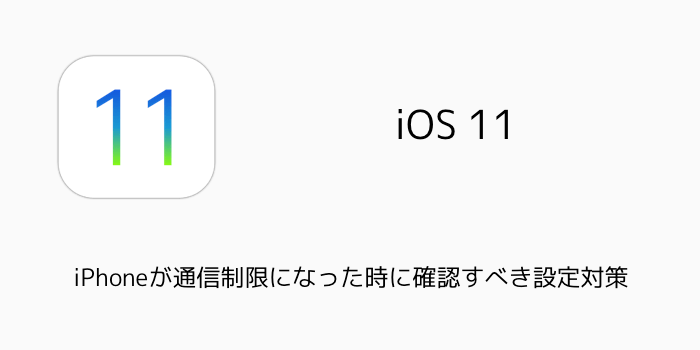
コメントを投稿する(承認後に反映)